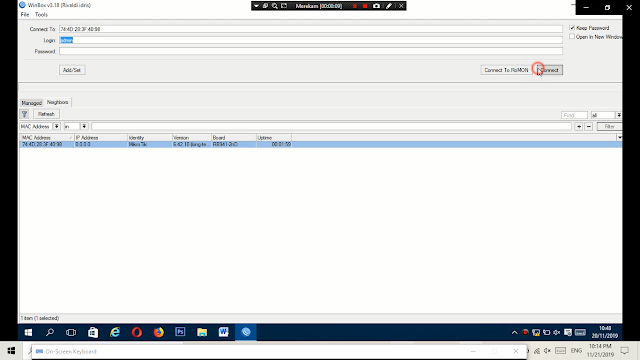PILIHAN GANDA
1. alat yang berfungsi untuk menghubungkan 2 jaringan dengan segmen yang
berbeda adalah...
a.
router
b.
switch
c. hub
d. access
point
e. radio
outdor
2. berikut adalah fungsi dari firewall, yaitu...
a. Penghubung
antara 2 jaringan yang berbeda
b. Mengatur dan mengontrol lalu lintas jaringan
c. Penghubung antara 2 jaringan ke internet
menggunakan 1 IP
d. Program yang melakukan request tehadap konten dari
Internet/Intranet
e. penghubung antara 2 jaringan ke internet
menggunakan 2 IP
3. Dalam Model OSI Layer, yang berfungsi untuk menerima data dari Session Layer
adalah….
a. Network Layer
b. Data Link Layer
c. Transport Layer
d. Physical Layer
e. Data link
4. Subnet Mask yang dapat digunakan pada IP kelas B adalah….
a. 255.0.0.0
b. 255.255.0.0
c. 255.255.255.248
d. 255.255.255.0
e. 255.255.255.255.0
5. Satuan dari arus listrik adalah...
a. ohm
b. ampere
c. walt
d. volt
e. kilo gram
6. Jenis topologi yang memiliki node tengah sebagai pusat penghubung dari suatu
jaringan adalah topologi….
a. Topologi Bus
b. Topologi Ring
c. Topologi Tree
d. Topologi Star
e. Topologi cincin
7. Software yang ditanam pada sebuah computer untuk menerjemahkan bahasa
computer merupakan pengertian dari….
a.
Firmware
b. Brainware
c. Hardware
d. Software
e. Aplikasi
8. Sebuah program tambahan yang berfungsi sebagai alat mempermudah penggunaan
PC disebut….
a. Sistem Operasi
b. Program Paket
c. Bahasa Pemrograman
d. Software Aplikasi
e. Anti virus
9. Dibawah ini merupakan salah satu contoh SOJ pure, kecuali….
a. Linux Debian
b. FreeBSD
c. Fedora
d. Windows XP Black Edition
e. Linux Ubuntu
10. Berikut ini adalah contoh-contoh media transmisi yang menggunakan kabel,
kecuali….
a. Fiber Optic
b. Wireless
c. STP
d. Coaxial/Coal/BNC
e.Antena
11. Protokol umum yang sering digunakan oleh mailserver adalah,
kecuali….
a. SMTP
b. POP3
c. IMAP
d. TCP/IP
e. SMTP
12. Sebuah program aplikasi yang bertugas untuk menerima permintaan paket
dan memberinya balasan berupa paket yang di inginkan client disebut….
a. Client
b. Peer to Peer
c. Client-Server
d. Server
e. Sistem Operasi
13. Dibawah ini
merupakan program-program atau aplikasi e-mail secara umum, kecuali….
a. MTA
b. MDA
c. SMTP
d. MUA
e. MTA
14. Dari
pernyataan dibawah ini yang merupakan kekurangan dari topologi bus adalah….
a. Sulit dalam pengelolaan
b. Jika satu node putus maka koneksi jaringan
tidak akan berfungsi
c. Membutuhkan konsentrator
d. Konfigurasi dan pengkabelan cukup sulit
e. Konfigurasi dan pengkabelan cukup sukar
15. Server yang berfungsi sebagai pemberi akses/pertukaran transfer data antara
dua computer adalah….
a. Mail Server
b. DHCP Server
c. FTP Server
d. Web Server
e. SNMP
Server
ESSAY
1. Jelaskan apakah yang dimaksud dengan kabel fiber
optik!
Suatu jenis
kabel yang terbuat dari kaca atau plasrik yang sangat halus dan digunakan
sebagai media transmisi karena dapat menstranmisikan sinyal cahaya dari suatu
lokasi ke lokasi lainnya dengan kecepatan tinggi ... sumber cahaya yang
digunakan untuk proses transmisi adalah laser/ LED
2. Apakah yang dimaksud dari kabel jaringan fiber
optik adalah suatu kabel yang diperuntukan sebagai media transmisi terarah?
Komponen
jaringan ini memiliki kecepatan transmisi yang tinggi dengan menggunakan
pembiasan cahaya sebagai prinsip kerjanya. Sumber cahaya yang digunakan untuk
proses transmisi adalah laser atau LED.Fiber optik atau serat optik
menjadi salah satu komponen yang cukup populer dalam dunia telekomunikasi
belakangan ini. Pasalnya, kabel jaringan tersebut memiliki kecepatan akses yang
tinggi sehingga banyak digunakan sebagai saluran komunikasi.
3. Sebutkan bagian-bagian kabel fiber optik!
1. Bagian Inti (Core) Bagian inti fiber optik terbuat dari bahan kaca
dengan diameter yang sangat kecil (diamaternya sekitar 2 μm sampai 50 μm).
Diameter serat optik yang lebih besar akan membuat performa yang lebih baik dan
stabil. 2. Bagian Cladding Bagian cladding adalah bagian pelindung
yang langsung menyelimuti serat optik. Biasanya ukuran cladding ini berdiameter
5 μm sampai 250 μm. Cladding terbuat dari bahan silikon, dan komposisi
bahannya berbeda dengan bagian core. Selain melindungi core, cladding juga
berfungsi sebagai pemandu gelombang cahaya yang merefleksikan semua cahaya
tembus kembali kepada core. 3. Bagian Coating / Buffer Bagian coating
adalah mantel dari serat optik yang berbeda dari cladding dan core. Lapisan
coating ini terbuat dari bahan plastik yang elastis. Coating berfungsi
sebagai lapisan pelindung dari semua gangguan fisik yang mungkin terjadi,
misalnya lengkungan pada kabel, kelembaban udara dalam kabel. 4. Bagian
Strength Member & Outer Jacket Lapisan ini merupakan bagian yang
sangat penting karena menjadi pelindung utama dari sebuah kabel fiber optik.
Lapisan strength member dan outer jacket adalah bagian terluar dari fiber optik
yang melindungi inti kabel dari berbagai gangguan fisik secara langsung.
4. Sebutkan fungsi kabel jaringan fiber optik!
mengarahkan
gelombang cahaya dalam satu arah lewat proses terjadinya pembiasan
cahaya. Kabel Fiber Optik banyak digunakan pada jaringan WAN untuk
komunikasi suara dan data.
5. Sebutkan karakteristik kabel jaringan fiber optik!
Bagian
dalam kabel jaringan fiber optik terdiri dari inti yang terbuat dari serat kaca
dan diselubungi oleh beberapa lapisan yang bersifat sebagai pelindung.· Konektor
yang umum digunakan untuk kabel jaringan fiber optik adalah konektor ST, namun
baru-baru ini ada konektor lain yang diperkenalkan sebagai pasangan kabel
jaringan fiber optik yakni konektor
SC.· Kecepatan transfer
data yang mampu dilakukan kabel fiber optik berada di angka 100 Mbps ke atas
(bahkan dapat mencapai 1000
Mbps).· Biaya rata-rata
pernode cukup
mahal.· Diameter kabel
jaringan fiber optik dan dan ukuran konektornya relatif kecil sehingga
fleksibel dalam proses
instalasi.· Panjang kabel
jaringan fiber optik sangat panjang yakni mencapai 2 km (mengalahkan kabel
jaringan lainnya seperti Coaxial dan Twisted Pair).